Лесно и бързо ръководство за root достъп на Android

След като руутнете телефона си с Android, имате пълен достъп до системата и можете да стартирате много видове приложения, които изискват root достъп.
Тъмният режим е функция в много приложения и операционни системи, която променя цветовата схема от традиционните светли цветове към по-тъмен цвят. Основното предимство на тази промяна е намаляването на отблясъците от екрана при използване на приложение в тъмен режим в тъмна среда. Тъмният режим може да направи екрана да изглежда много по-малко ярък, отколкото би бил с традиционна цветова схема. Това значително намалява въздействието върху тъмното ви зрение и напрежението, което може да окаже върху очите ви.
Тъмният режим също може да помогне за намаляване на потреблението на енергия на някои устройства. OLED и AMOLED екраните произвеждат светлина директно от своите пиксели, вместо да използват подсветка като традиционните LCD екрани. В този случай пикселите, показващи по-тъмни цветове, използват по-малко енергия, докато черният пиксел може да бъде изключен изцяло и не използва почти никаква енергия.
Приложението YouTube за Android е едно от многото приложения, които поддържат тъмен режим. За да го активирате, трябва да конфигурирате настройките в приложението на YouTube.
Първата стъпка за активиране на тъмен режим в приложението YouTube за Android е да докоснете иконата на снимката на вашия профил в горния десен ъгъл на приложението.
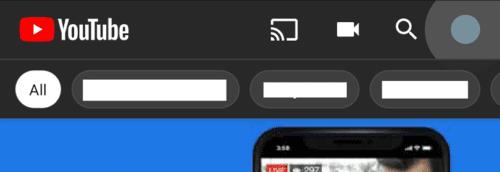
Докоснете иконата на снимката на вашия профил в горния десен ъгъл.
На страницата за конфигурация на акаунта докоснете „Настройки“, което трябва да бъде предпоследната опция в списъка.
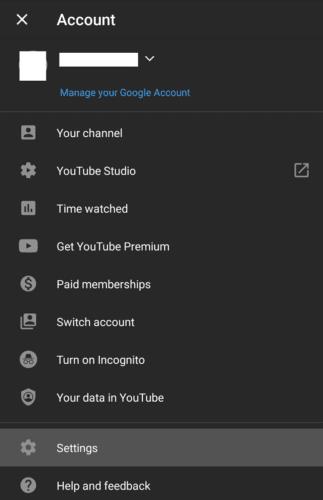
Докоснете „Настройки“ в страницата за конфигурация на акаунта.
След това трябва да докоснете най-горната настройка, обозначена като „Общи“.
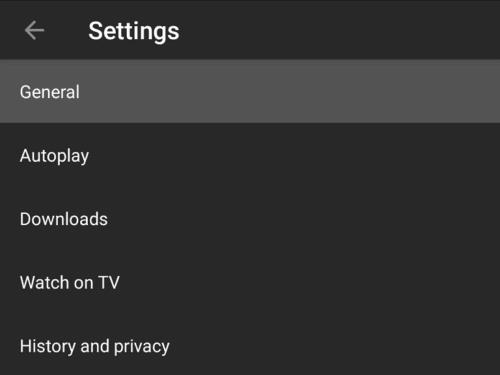
Докоснете „Общи“, за да получите достъп до основните настройки на YouTube.
За да активирате тъмен режим, докоснете „Външен вид“, третата от горната опция в общите настройки. Ще се появи изскачащ прозорец с три опции: „Използване на тема на устройството“, „Светла тема“ и „Тъмна тема“.
По подразбиране, както много други приложения, YouTube ще съответства на системната тема на вашия телефон, като използва настройката „Използване на тема на устройството“. Можете ръчно да отмените тази настройка, за да активирате тъмен режим, като докоснете „Тъмна тема“. Промяната на темата ще се приложи незабавно.
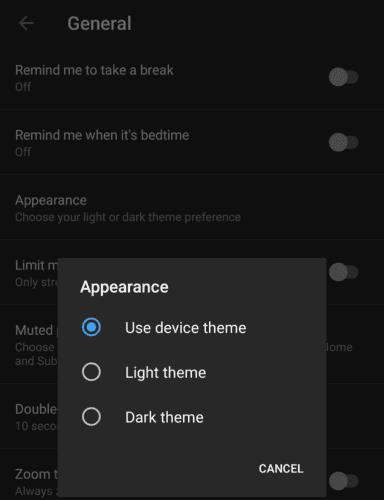
Докоснете „Тъмна тема“, за да приложите темата за тъмен режим.
След като руутнете телефона си с Android, имате пълен достъп до системата и можете да стартирате много видове приложения, които изискват root достъп.
Бутоните на вашия телефон с Android не са само за регулиране на силата на звука или събуждане на екрана. С няколко прости настройки те могат да се превърнат в преки пътища за бързо заснемане на снимки, прескачане на песни, стартиране на приложения или дори активиране на функции за спешни случаи.
Ако сте забравили лаптопа си на работа и имате спешен доклад, който да изпратите на шефа си, какво трябва да направите? Да използвате смартфона си. Още по-сложно е да превърнете телефона си в компютър, за да вършите много задачи едновременно по-лесно.
Android 16 има джаджи за заключен екран, с които можете да променяте заключения екран по ваш избор, което го прави много по-полезен.
Режимът „Картина в картината“ на Android ще ви помогне да свиете видеото и да го гледате в режим „картина в картината“, гледайки видеото в друг интерфейс, за да можете да правите други неща.
Редактирането на видеоклипове на Android ще стане лесно благодарение на най-добрите приложения и софтуер за редактиране на видео, които изброяваме в тази статия. Уверете се, че ще имате красиви, вълшебни и стилни снимки, които да споделяте с приятели във Facebook или Instagram.
Android Debug Bridge (ADB) е мощен и универсален инструмент, който ви позволява да правите много неща, като например намиране на лог файлове, инсталиране и деинсталиране на приложения, прехвърляне на файлове, root и флаш персонализирани ROM-ове, както и създаване на резервни копия на устройства.
С приложения с автоматично щракване. Няма да се налага да правите много, когато играете игри, използвате приложения или задачи, налични на устройството.
Въпреки че няма магическо решение, малки промени в начина, по който зареждате, използвате и съхранявате устройството си, могат да окажат голямо влияние върху забавянето на износването на батерията.
Телефонът, който много хора обичат в момента, е OnePlus 13, защото освен превъзходен хардуер, той притежава и функция, която съществува от десетилетия: инфрачервеният сензор (IR Blaster).







